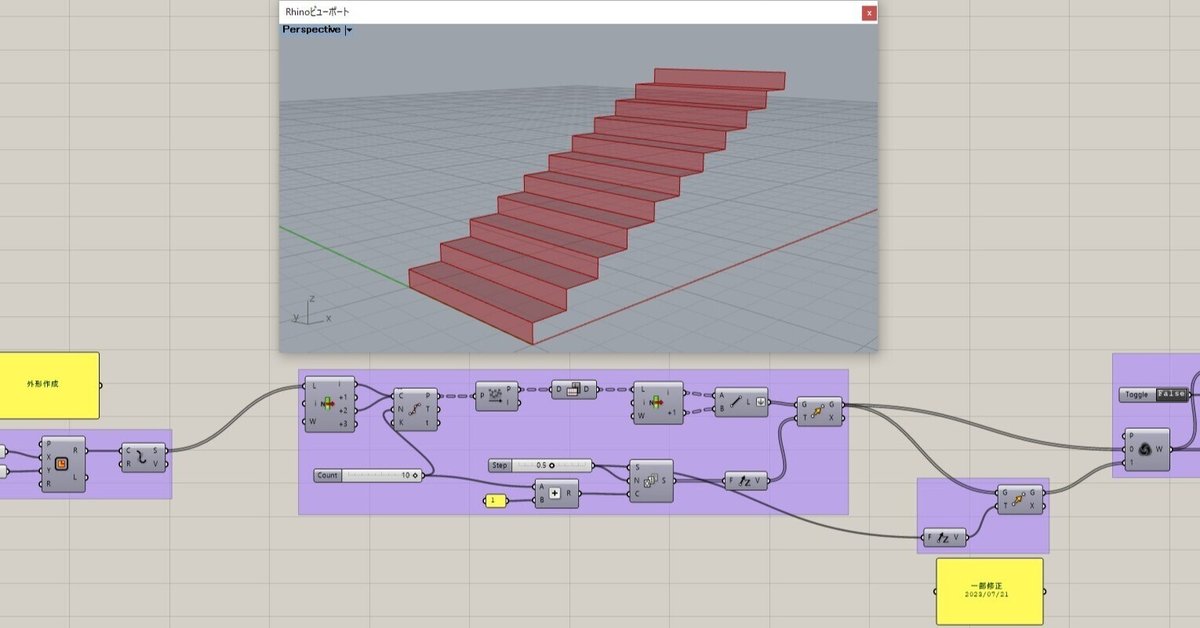
Grasshopper 階段その2
目的
本資料では、Grasshopperを使用したパラメトリックな3次元階段の作成方法について説明します。
Grasshopperは階段など同じことの繰返しでできるオブジェクトを作成する場合に非常に有効なツールです。
特に、細かく修正したい場合や、変わった形の階段の作成にも有効です。
以下のghファイルをダウンロードしてください。
Process
Rhino上でXY平面に適当な大きさの長方形を作成します。(横長を推奨)
「Rectangle」で長方形を作成し、「Explode」で分割するのが良いでしょう。

「List Item」で上下の線を抽出し、「Divide Curve」で線を分割します。
下の図では分割点の番号を表示しています。
上下で反対向きに点が振り分けられていることが分かります。

「Sort Points」で点をx方向の順に整列させました。

同じ番号どうしが結ばれるようにしました。
「Flip Matrix」で行と列を転置させ、「Line」で2点を結ぶ線を作成しました。
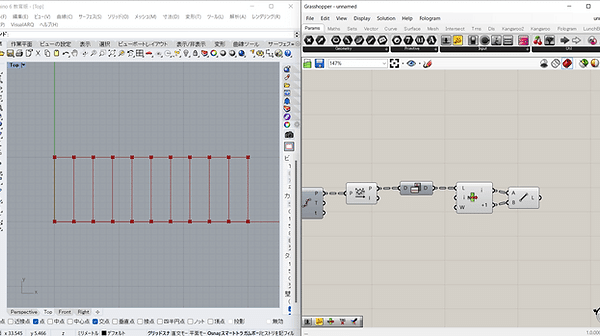
「Move」を用いてZ方向へ段階的に移動させます。
ここでは、リストの長さを揃えるための工夫をしています。

「Shift List」でずらしたリストを用いて蹴上を作成します。
*修正あります。ghファイルをご確認ください。

「Weave」を用いて、交互にリストを抽出したリストを作成します。
「Ruled Surface」を用いて、直線を順にロフトします。

完成です!お疲れ様でした!
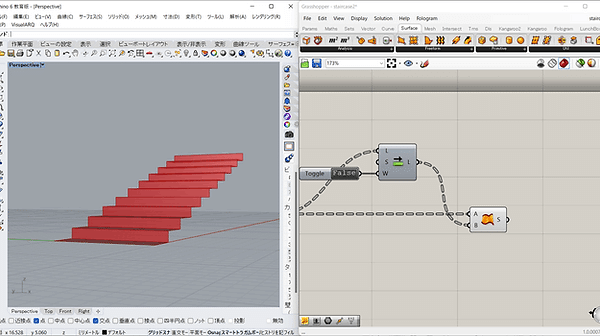
段数をパラメトリックに変化させることができます。
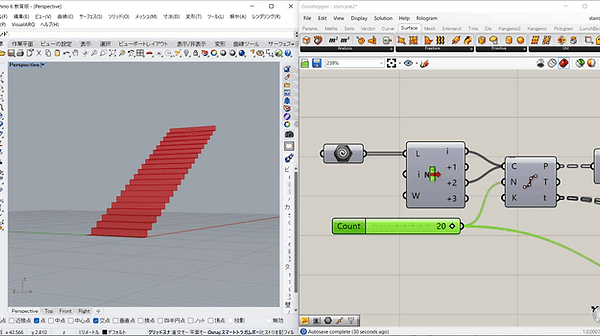
Digitectのホームページです。他にもいろいろなコンテンツを載せていますので、ぜひご覧ください。
※全ての著作権はDigitect(デジテクト)に帰属します。
この記事が気に入ったらサポートをしてみませんか?
